Heim >System-Tutorial >Windows-Serie >Umgang mit hoher Systemauslastung im Windows 10 Task-Manager
Umgang mit hoher Systemauslastung im Windows 10 Task-Manager
- 王林nach vorne
- 2024-01-10 23:01:441218Durchsuche
Als viele Win10-Benutzer kürzlich die Prozessliste im Task-Manager überprüften, stellten sie fest, dass ein Prozess namens „System“ eine große Menge an CPU-Ressourcen belegte, was auch dazu führte, dass viele Anwendungen nicht ordnungsgemäß funktionierten. Gibt es also eine Möglichkeit, die CPU-Auslastung dieses Prozesses zu reduzieren?
Was tun, wenn die Systemauslastung des Windows 10 Task-Managers hoch ist:
1. Klicken Sie auf das Startmenü, um die Computerverwaltungsoberfläche zu öffnen.
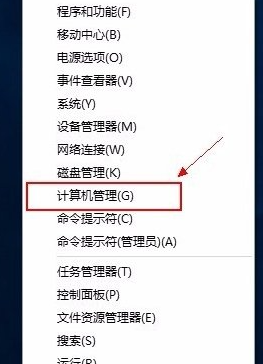
2. Suchen Sie in der Computerverwaltungsoberfläche die Schnittstelle „Service“ und rufen Sie sie auf.
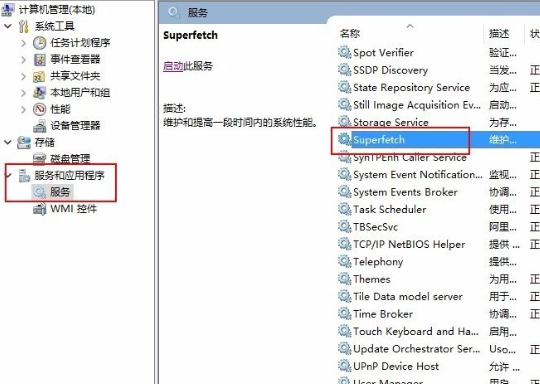
3. Suchen Sie den Superfetch-Dienst in der Liste auf der „Dienste“-Oberfläche des Computers.
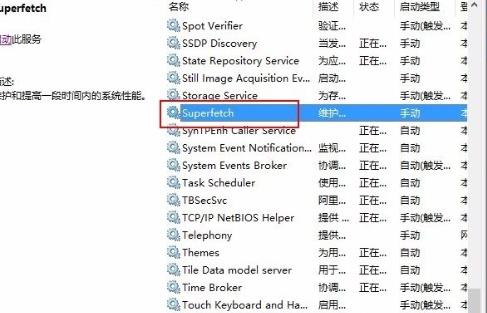
4. Doppelklicken Sie auf den Superfetch-Dienst, ändern Sie den Starttyp des Dienstes von „Automatisch“ in „Manuell“, speichern Sie ihn und beenden Sie ihn.
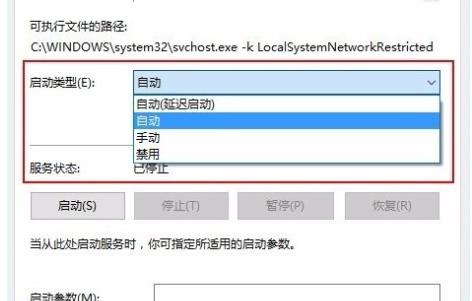
5. Starten Sie Ihren Computer neu. Der Systemprozess sollte wieder normal sein.
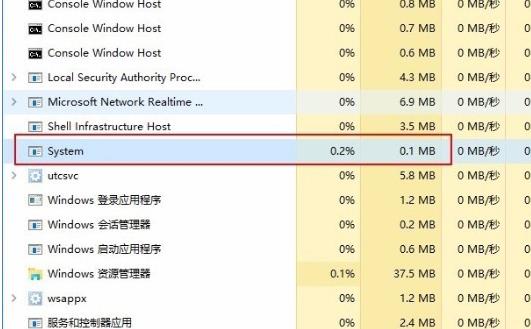
Das obige ist der detaillierte Inhalt vonUmgang mit hoher Systemauslastung im Windows 10 Task-Manager. Für weitere Informationen folgen Sie bitte anderen verwandten Artikeln auf der PHP chinesischen Website!
In Verbindung stehende Artikel
Mehr sehen- Was soll ich tun, wenn ich nicht auf den Task-Manager zugreifen kann, wenn der Cursor auf dem schwarzen Bildschirm angezeigt wird?
- Wie aktiviere ich das Win10-System ohne Schlüssel?
- Was ist die Tastenkombination zum Öffnen des Task-Managers in Win10?
- Was soll ich tun, wenn mein Win10-Desktop einfriert und sich nur die Maus bewegen kann?
- Was ist der Unterschied zwischen der Win10-Consumer-Version und der Business-Version?

